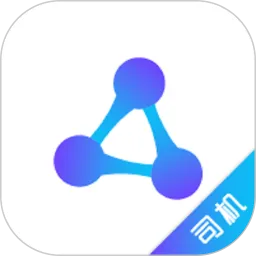在日常使用Windows 10电脑的过程中,忘记登录密码是一件常见的问题。无论是忙碌的工作生活中,还是因为长时间未使用而导致的遗忘,都可能使我们在需要使用电脑时陷入困境。然而,别担心,以下是一些解决方案,帮助你轻松找回电脑的访问权限。

方法一:使用密码重置磁盘
如果你事先创建了密码重置磁盘,那么这个过程会非常简单。首先,将密码重置磁盘插入电脑,开机时在登录界面点击“重置密码”链接。接着,按照系统提示逐步完成密码重置的步骤,最后创建一个新密码即可。这种方法非常有效,但前提是你必须在第一次设置密码时就准备好该磁盘。
方法二:通过安全模式进入系统
如果你没有密码重置磁盘,也可以尝试通过安全模式进入Windows 10系统。具体操作如下:

1. 首先,强制关机电脑三次,系统会自动进入“Windows恢复环境”。
2. 选择“疑难解答”,然后选择“高级选项”。
3. 点击“启动设置”,然后重启电脑。
4. 在启动设置界面,选择“安全模式”或“带网络的安全模式”。
5. 重启后,系统会进入安全模式,你可以使用管理员账户登录,接着通过控制面板重置用户密码。
这种方式适合于部分用户,但需要有人为设置管理员权限,否则可能会造成账户访问问题。
方法三:使用Windows安装介质
如果以上方法都无法解决问题,可以考虑使用Windows 10安装介质进行密码重置。具体步骤如下:
1. 首先,在另一台电脑上下载Windows 10的ISO文件,并制作启动U盘。
2. 将启动U盘插入需要重置密码的电脑,启动时进入BIOS设置,将U盘设置为第一启动项。
3. 启动进入Windows安装界面后,选择“修复计算机”。
4. 接着按照“故障排除” > “高级选项” > “命令提示符”的路径进入命令行界面。
5. 在命令提示符中,输入以下命令:

net user 用户名 新密码
6. 替换“用户名”为你的账户名,“新密码”为你希望设置的密码。然后按回车,这样你就成功重置了Windows登录密码。
7. 完成后重启电脑,使用新密码登录即可。
方法四:联系技术支持
如果以上方法都没有解决你的问题,建议联系技术支持或使用第三方软件帮助你重置密码。在使用任何第三方工具时,请确保其来源可靠,以避免潜在的安全风险。
忘记Windows 10密码可能会让人感到非常慌张,但通过上述几种方法,你仍然可以找回对电脑的访问权限。推荐使用密码重置磁盘或安全模式,因为这两种方法相对简单且安全。而通过安装介质的方法则适合那些有一定技术基础的用户。在恢复访问权后,建议定期备份密码,或启用其他安全选项,如Windows Hello,以防今后再次遇到类似的问题。
记住,定期更新密码,确保其复杂性和安全性,是避免类似麻烦的最佳方式。